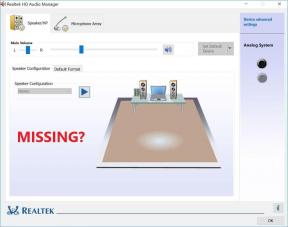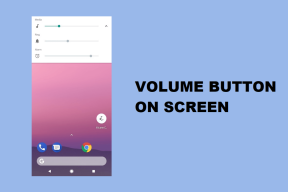Высокая эффективность против наиболее совместимых: какую настройку захвата камеры iPhone выбрать
Разное / / November 29, 2021
Что касается фотографий и видео, Apple почти всегда находится на одном уровне, если не лучше, чем у конкурентов. Это постоянно стремится расширить границы с новейшей технологией камеры на iPhone. И довольно интересным событием является принятие форматов HEIC и HEVC для хранения фотографий и видео соответственно.

Вы, должно быть, заметили, что ваш iPhone также позволяет переключаться с настройки захвата высокой эффективности по умолчанию на наиболее совместимую. Последний позволяет снимать фото и видео в более старых форматах JPEG и H.264 соответственно.
Больше вариантов всегда лучше, но как оба режима сочетаются друг с другом? Вы что-то упускаете, предпочитая одно другому? После регулярного переключения между настройками захвата камеры High Efficiency и Most Compatible позвольте мне рассказать, чем они отличаются с точки зрения хранения, визуального качества и совместимости.
Место хранения
Одна из самых сильных сторон режима высокой эффективности - это абсурдно меньшие размеры файлов. В целом, я обнаружил, что изображения, сохраненные в формате HEIC, занимают около 50-60 процентов памяти по сравнению с настройкой наиболее совместимого захвата. И соотношение остается неизменным независимо от количества деталей, которые входят в общий макияж фотографии.
Например, изображение, которое обычно занимает 3 МБ пространства, как файл JPEG, потребует всего около 1,5 МБ при съемке в формате HEIC - довольно много с точки зрения хранения, если вы делаете фотографии регулярно. И если вы пыхтете с iPhone или iPad, который упадет в нижний предел диапазона с точки зрения размера хранилища, то съемка в режиме High Efficiency спасет положение.


Даже когда дело доходит до захвата видео, формат HEVC (который использует кодировку H.265) действительно выделяется значительно более низкими требованиями к хранилищу. Независимо от того, с каким разрешением или кадрами в секунду я снимал видео, я обнаружил уменьшение размера файла до пятидесяти процентов (или даже больше в некоторых случаях) по сравнению с режимом «Наиболее совместимый». Феноменальный.
Кончик: Вы можете проверить приблизительный объем хранилища Apple, поменяв местами режимы захвата, а затем погрузившись в меню «Запись видео» и «Запись замедленной съемки» в настройках камеры.


Кроме того, существует довольно существенное ограничение, если вы выбираете режим максимальной совместимости: вы не можете снимать видео 4K со скоростью 60 кадров в секунду или замедленное видео высокой четкости со скоростью 240 кадров в секунду. Возможно, это связано не с техническим ограничением, а со значительно более высокими размерами файлов в результате использования старого кодека H.264.
А учитывая, что iPhone и iPad не имеют расширяемого хранилища, со стороны Apple понятно, что для этих конкретных настроек следует придерживаться исключительно высокой эффективности.
Съемка фото и видео в режиме высокой эффективности также творит чудеса, если вы используйте iCloud для резервного копирования медиафайлов в Интернете. Независимо от того, используете ли вы скупые 5 ГБ бесплатного хранилища Apple или какой-либо из платных уровней, возможность хранить примерно вдвое больше контента выглядит чертовски потрясающе.
Также на Guiding Tech
Визуальное качество
Давайте сначала разберемся с этим - я не профессионал, когда дело доходит до оценки фотографий и видео, но я отличу хорошую картинку от плохой. И, сняв тонны изображений и видео как в режиме высокой эффективности, так и в режиме максимальной совместимости, различия между ними практически неразличимы.
Даже с сумасшедшими алгоритмами сжатия, лежащими в основе форматов High Efficiency, фотографии и видео отображаются очень хорошо по сравнению с более крупными файлами JPEG / H.264.
Примечание: Скриншоты ниже не являются идеальным средством для сравнения, поскольку они сохранены в формате PNG, но вы можете понять суть.


Даже при полном увеличении заметных отличий нет. Но я видел, как люди ругались, что фотографии сняты в наиболее совместимом режиме (особенно в условиях низкой освещенности). выглядят немного лучше, и, возможно, это правда, учитывая сильное сжатие, которое происходит с High Эффективность.
Если вы беспокоитесь о потере мельчайших деталей из-за сжатия, вам следует подумать об использовании режима наиболее совместимости. Но опять же, я не могу найти существенной разницы.


Но если вы хотите вдаваться в подробности, фотографии, снятые в режиме High Efficiency, действительно имеют свои преимущества. Например, формат HEIC поддерживает больший диапазон цветов, что означает более качественные фотографии на дисплеях, поддерживающих более широкую цветовую гамму. Кроме того, он также принимает во внимание различные уровни глубины изображений и должен улучшить общее впечатление от редактирования после этого.
Являясь контейнером, формат также может хранить несколько изображений в одном файле, что делает его лучшим кандидатом для Живые фото. Опять же, это чисто технические детали, которые, вероятно, не дадут преимущества стандартным технологиям. широко используются сегодня, но если вы хотите, чтобы ваша работа соответствовала требованиям будущего, то съемка в режиме высокой эффективности - это способ идти.
Также на Guiding Tech
Совместимость
Когда дело доходит до совместимости, в режиме высокой эффективности все может быть упущено. Большинство устройств за пределами экосистемы Apple по умолчанию не поддерживают соответствующие форматы. Например, в Windows я обнаружил, что изображения HEIC отображают аномалии даже при установленных надлежащих кодеках. И не заставляйте меня начинать с высокоэффективного воспроизведения видео, на которое у Microsoft на самом деле есть наглость. взимать плату за соответствующие кодеки!
Когда дело доходит до совместимости, все может быть упущено с помощью режима высокой эффективности.
Однако в iOS есть настройка по умолчанию, которая автоматически преобразует файлы HEIC в более старый формат JPEG для устройств, которые изначально не поддерживают этот формат. Функциональность работает довольно плавно во время передачи по большей части. Однако это также может привести к ошибкам, особенно при перемещении изображений на компьютеры под управлением Windows. Изображения, снятые в режиме максимальной совместимости, не сталкиваются с такими проблемами.
Примечание: iOS автоматически выполняет преобразование в устройства при передаче ваших изображений на другие устройства. Чтобы изменить этот параметр по умолчанию, посетите настройки приложения «Фото».

То же самое относится к фотографиям и видео при их загрузке в определенные собственные приложения (Почта, Заметки и т. Д.) И в большинство сторонние приложения (например, Facebook и Twitter), в которых файлы автоматически преобразуются в совместимые формат. Как видите, Apple продумала это, чтобы обеспечить беспроблемный пользовательский интерфейс независимо от того, какие настройки захвата вы используете.
А с другой стороны, большинство облачных сервисов хранения уже адаптированы к форматам HEIC и HEVC, и если вы предпочитаете такие сервисы, как OneDrive или Google Фото через iCloud вы можете загружать, просматривать и даже конвертировать медиафайлы без особых проблем.
Также на Guiding Tech
Различные штрихи для разных людей
За высокой эффективностью могут быть будущее фото- и видеоформатов. Учитывая значительную экономию места и незначительную потерю качества, связанную с контейнером, можно надеяться, что это произойдет в ближайшее время.
Да, есть повод для беспокойства, когда дело доходит до совместимости, и вы можете отказаться от него в пользу параметра "Наиболее совместимая". если вы столкнетесь с трудностями. Тем не менее, Apple предлагает вам автоматические преобразования, которые вы, вероятно, даже не заметите.
В конце концов, это зависит от того, что вас больше всего беспокоит - места для хранения, визуального качества или совместимости. Но, учитывая все обстоятельства, приверженность высокой эффективности приносит больше всего преимуществ.
Следующий: Использование библиотеки фотографий iCloud может стать серьезной проблемой, в основном из-за крайне низкой квоты хранилища, которую вы получаете. Если вам не нравится обновляться, My Photo Stream может спасти положение. Узнайте о плюсах и минусах его использования поверх библиотеки фотографий iCloud.